가지고 계세요 질문 있으세요?
인증 프로세스의 각 단계에서 고객 서비스 팀이 도와드리겠습니다.
사이트 정보 추가
이 문서에서는 신규 고객 및 기존 고객 모두를 위해 계정에 사이트 정보를 추가하는 방법을 다룹니다. SQF 평가 데이터베이스.
1.귀하의 작업이 완료되면 기업 정보, “사이트 정보” 페이지로 이동합니다.
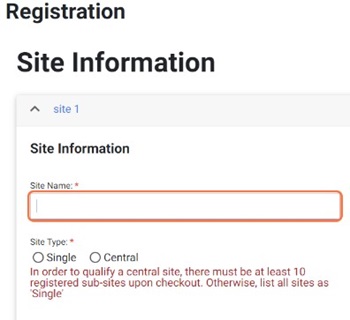
2.여기서는 먼저 사이트에 고유한 “사이트 이름”을 지정합니다.
3.그런 다음 사이트 유형을 “단일” 또는 “중앙” 사이트로 선택합니다. 이 경우 “사이트 이름” 아래에 있는 옵션 중 하나를 클릭하면 됩니다.
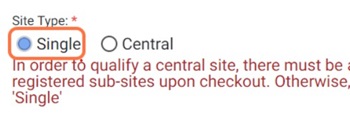
4.다음 단계는 수익량을 선택하는 것입니다.
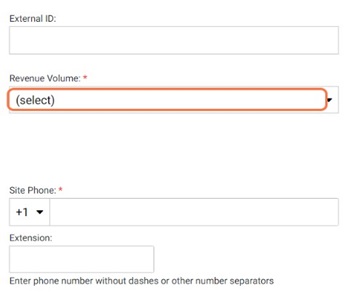
5.그러면 “사이트 이메일”을 입력하라는 메시지가 표시됩니다.” 이것은 회사 이메일과 구별되어야 하며 구체적으로 사이트와 연결되어야 합니다.
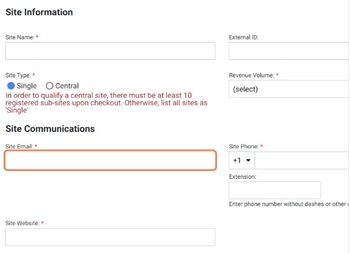
6.프로세스는 계속해서 귀하의 “사이트 전화”를 입력하라는 요구와 함께 계속됩니다. 이 번호는 회사 전화와 달라야 하며 사이트와 구체적으로 연결되어야 합니다.
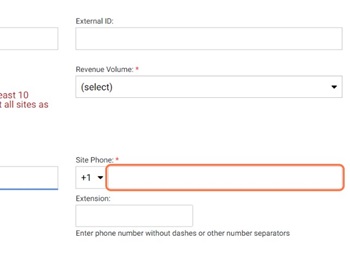
7.그런 다음 “사이트 웹사이트”를 추가합니다.
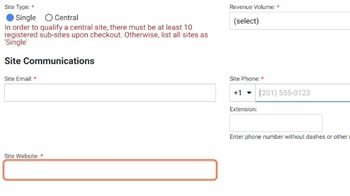
8.다음으로 사이트 주소 정보를 입력합니다.제안된 주소를 사용하거나 정보를 수동으로 입력할 수 있습니다.

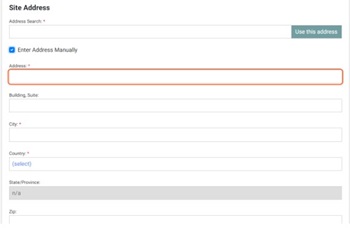
9.제안된 주소를 선택하는 경우 먼저 “주소 검색” 필드에 사이트 주소를 입력합니다.

10.입력할 때 입력한 정보를 기반으로 제안이 나타납니다.주소와 일치하는 제안을 클릭한 다음 녹색의 “이 주소 사용” 버튼을 클릭합니다.
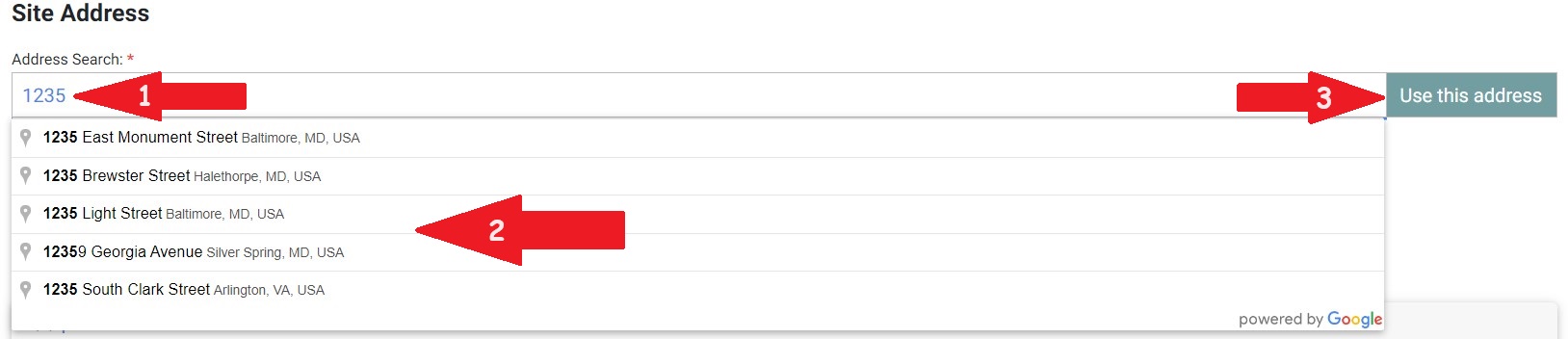
11.주소 정보를 수동으로 입력하려면 주소 정보 옆에 있는 확인란을 클릭하기만 하면 됩니다.
12.앞으로는 “사이트 연락처”를 추가해야 합니다.
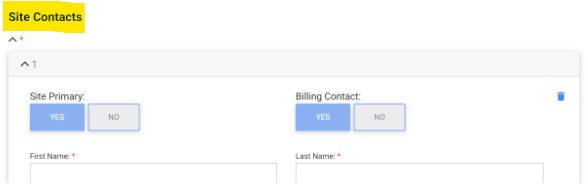
13.사이트 연락처의 “이름”을 입력하는 것으로 시작됩니다.
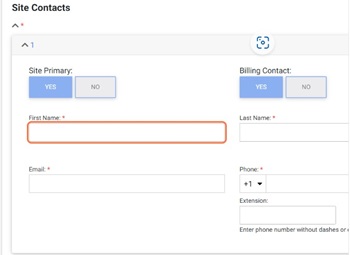
14.그 뒤에 “성”이 있습니다.
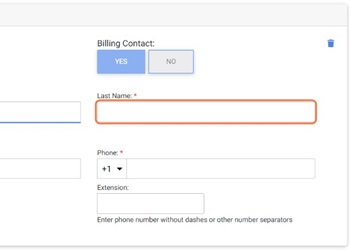
15.그러면 사이트 연락처의 “이메일”을 입력해야 합니다.
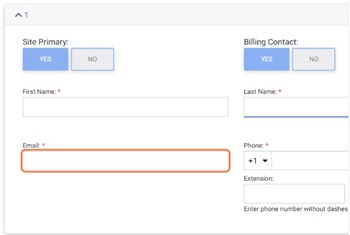
16.그런 다음 사이트 연락처의 “전화” 번호를 입력해야 합니다.
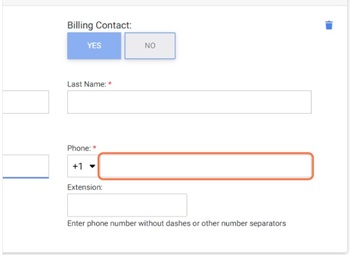
17.청구 목적으로 두 번째 사이트 연락처를 추가하려면 파란색 “추가 연락처 추가” 링크를 클릭하고 위의 12~16단계를 반복하세요.
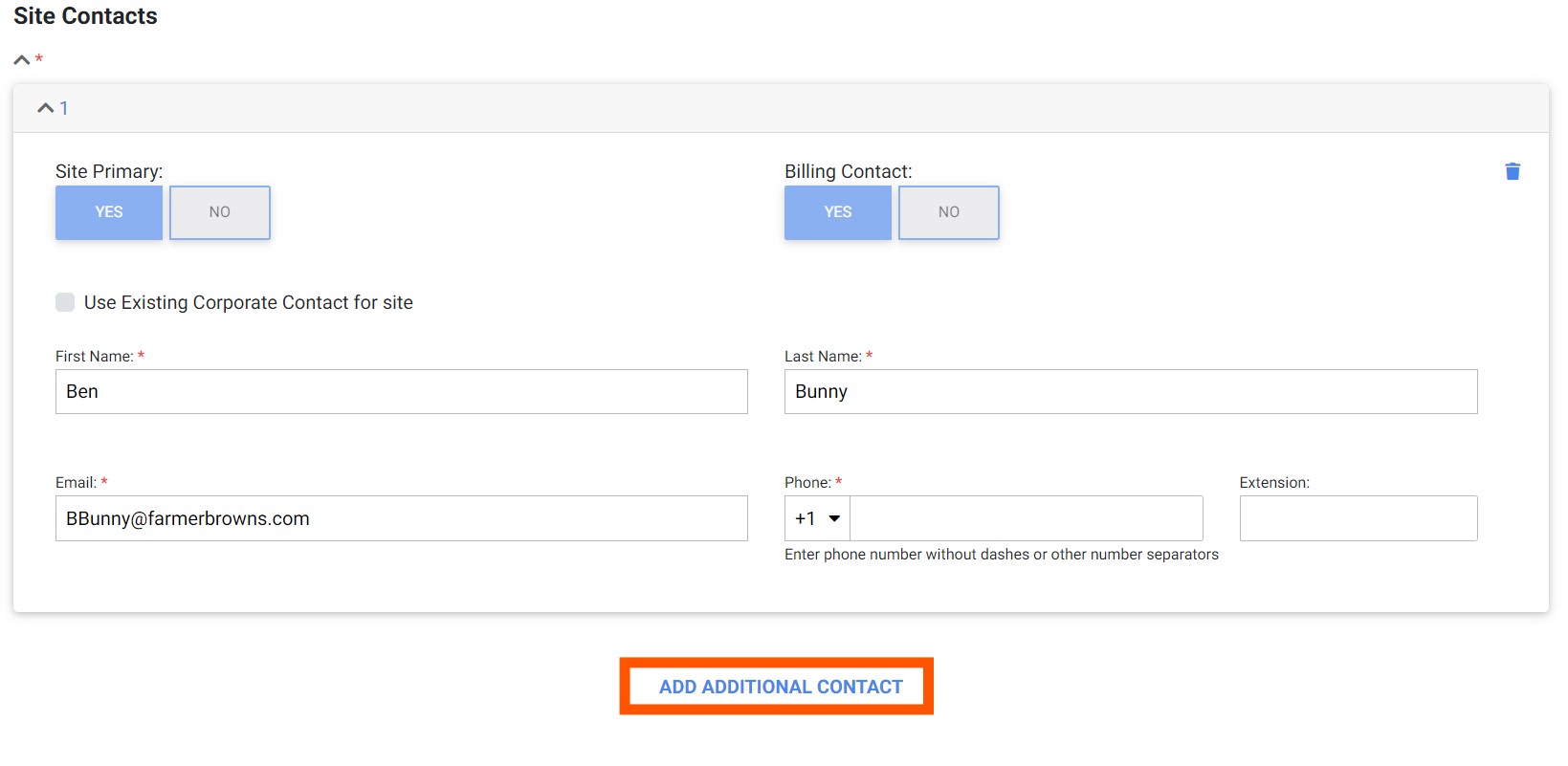 18.사이트에 두 번째 연락처를 추가하는 경우 어떤 연락처가 “사이트 기본 연락처”이고 어느 연락처가 “청구 연락처”인지 지정해야 합니다.단, “사이트 기본 연락처”와 “청구 연락처”는 한 명만 있을 수 있습니다.
18.사이트에 두 번째 연락처를 추가하는 경우 어떤 연락처가 “사이트 기본 연락처”이고 어느 연락처가 “청구 연락처”인지 지정해야 합니다.단, “사이트 기본 연락처”와 “청구 연락처”는 한 명만 있을 수 있습니다.
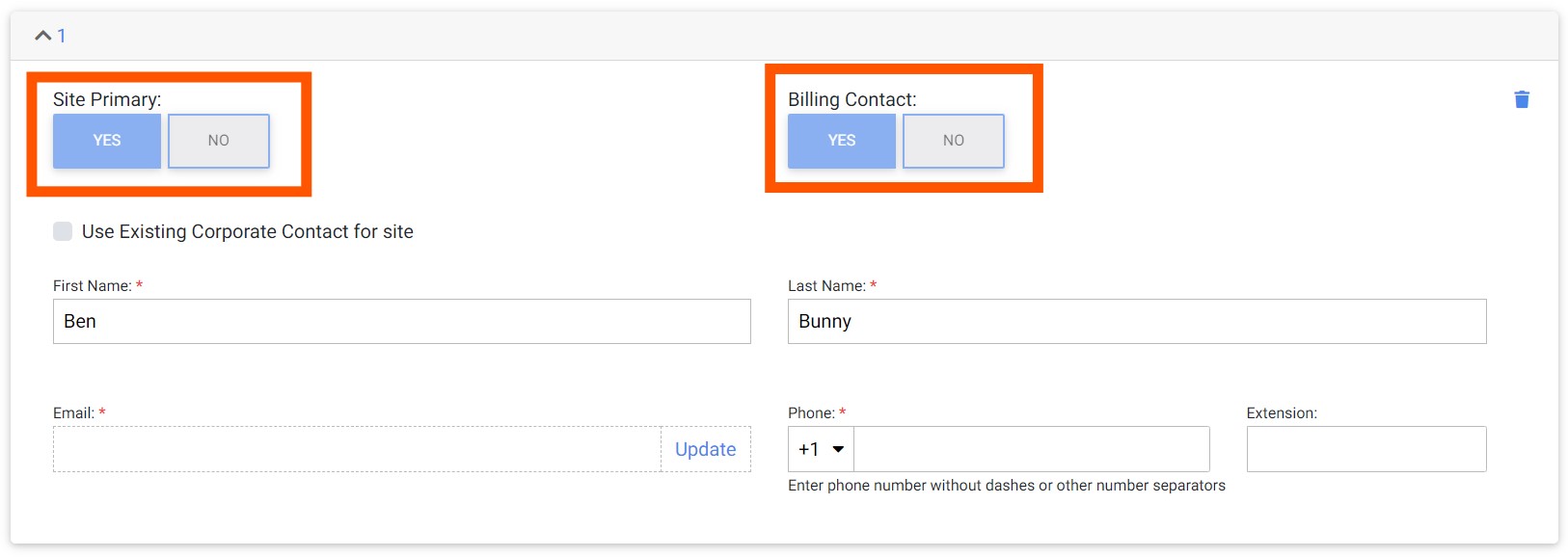
19.필요한 정보를 모두 입력한 후 파란색 “만들기” 버튼을 클릭합니다.

를 참조하십시오 심사 등록 다음 단계에 대한 기사

